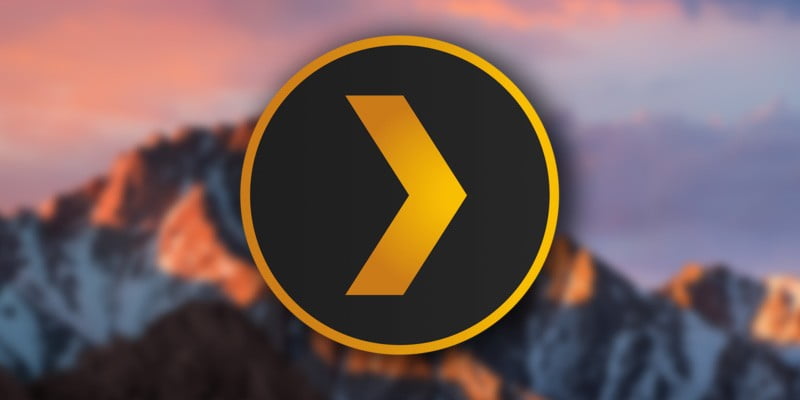Plex es una aplicación de transmisión de video flexible, de código abierto y gratuita que le permite compartir su biblioteca de medios digitales a través de redes locales y remotas. Es una manera fácil de ver videos descargados o transmitir música entre dispositivos. Y con un poco de configuración, puede acceder a su biblioteca Plex desde el camino, creando su propio Spotify y Netflix personal.
Instalación de Plex
1. Descargue Plex Media Server desde plex.tv. Esta es la aplicación que construirá y habilitará su biblioteca Plex a la que podrá acceder desde cualquier lugar.
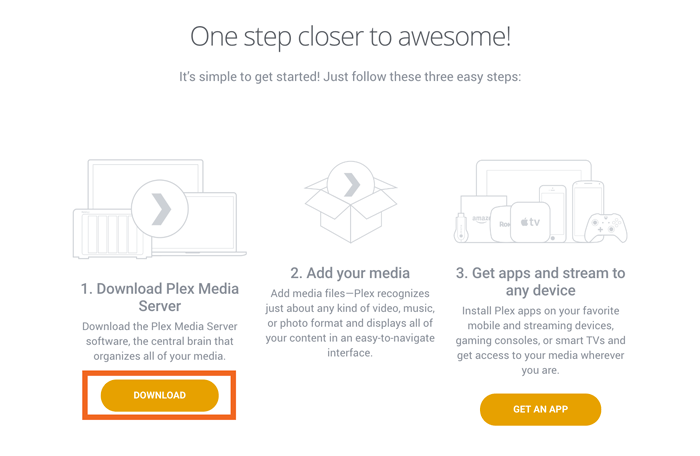
2. Arrastre la aplicación Plex Media Server a su carpeta Aplicaciones.
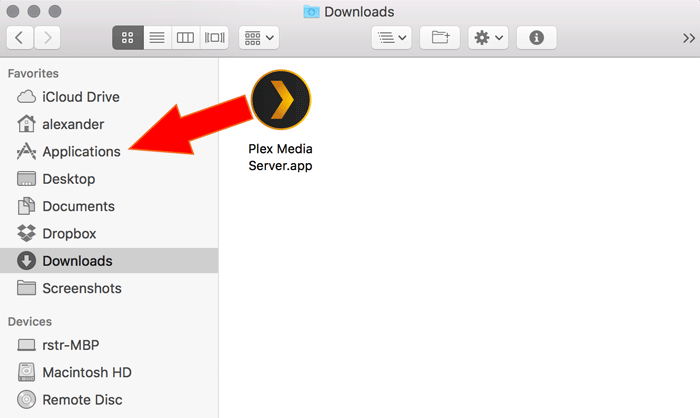
3. Inicie la aplicación desde su carpeta Aplicaciones. Verá aparecer un pequeño cheurón en la barra de estado y la aplicación abrirá una pestaña del navegador. Esta pestaña del navegador es su interfaz para su servidor de medios Plex.
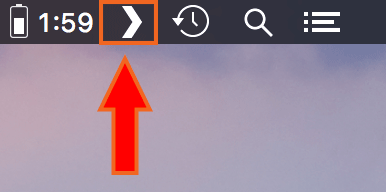
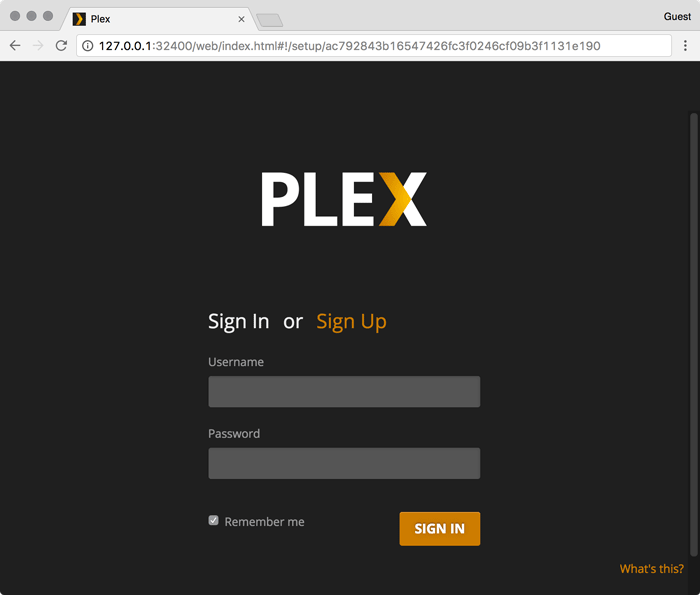
4. Haga clic en «Registrarse» para crear una nueva cuenta de Plex, luego utilícela para iniciar sesión.
![]()
5. Una vez que haya iniciado sesión, tendrá la opción de nombrar su nuevo servidor Plex.
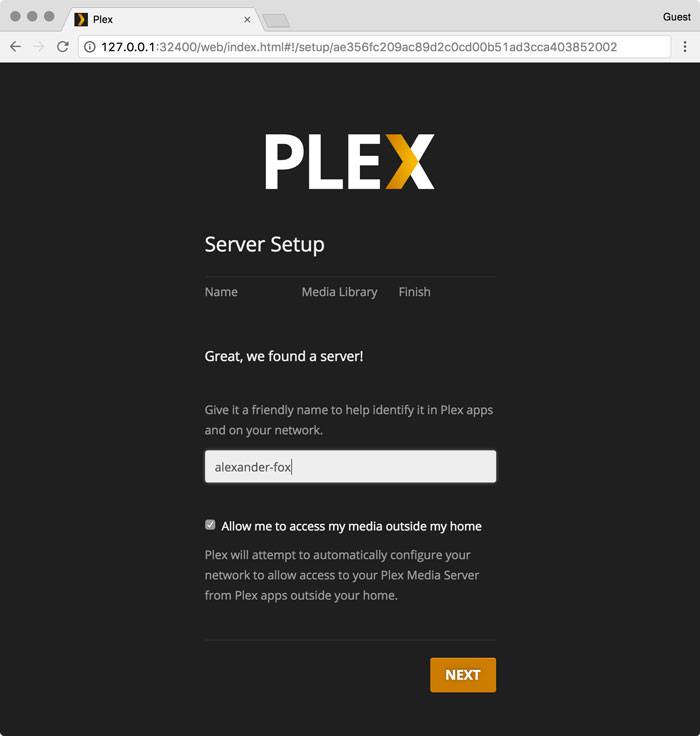
6. Si cree que querrá acceder a Plex desde fuera de su red doméstica, deje marcada la opción «Permitirme acceder a mis medios fuera de mi casa». Luego, Plex intentará configurar automáticamente una conexión remota.
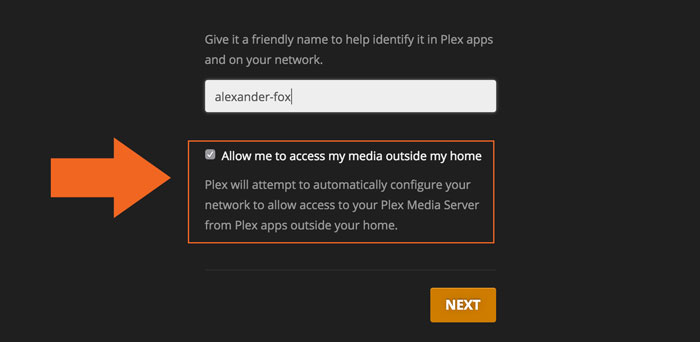
7. Plex creará automáticamente algunas bibliotecas para usted. Para crear una biblioteca para sus películas, haga clic en el botón «Agregar biblioteca».
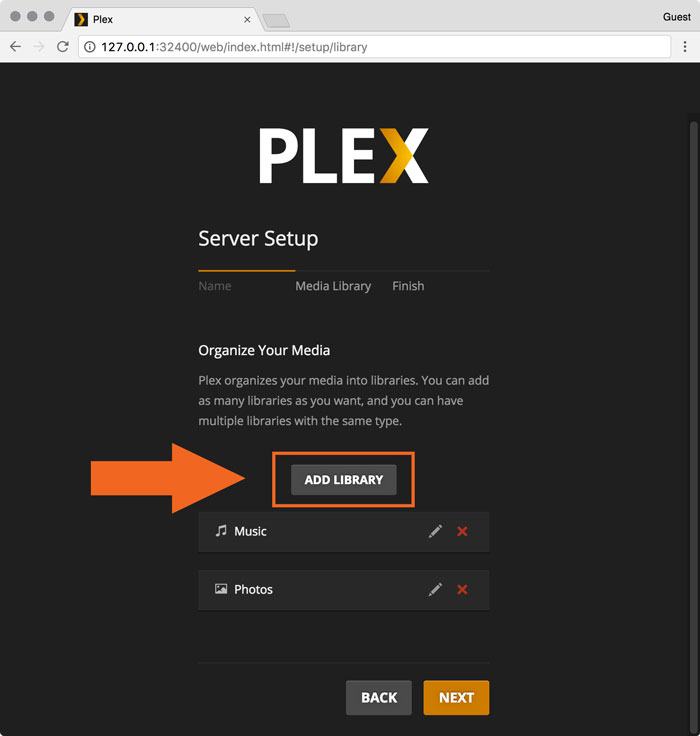
8. Establezca «Películas» como su tipo de biblioteca y haga clic en «Siguiente».
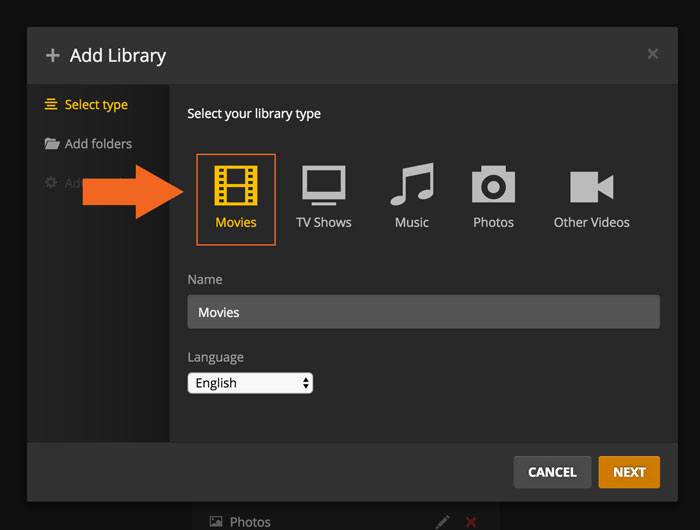
8. Haga clic en «Buscar carpeta multimedia» para seleccionar la carpeta con sus películas.
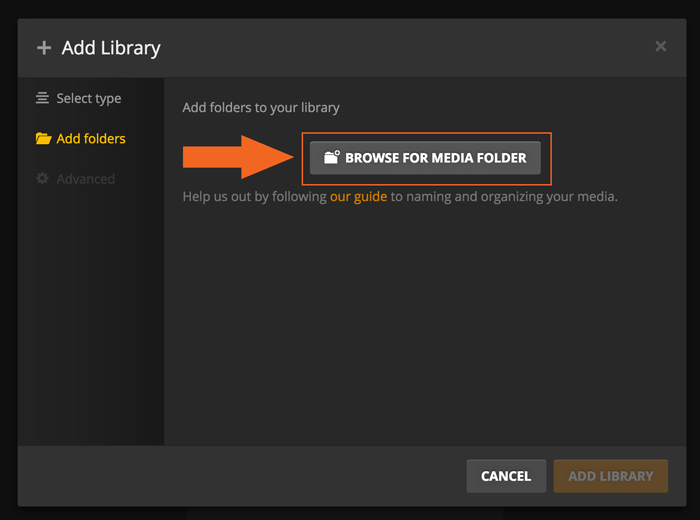
9. Después de seleccionar la carpeta, haga clic en «Agregar biblioteca».
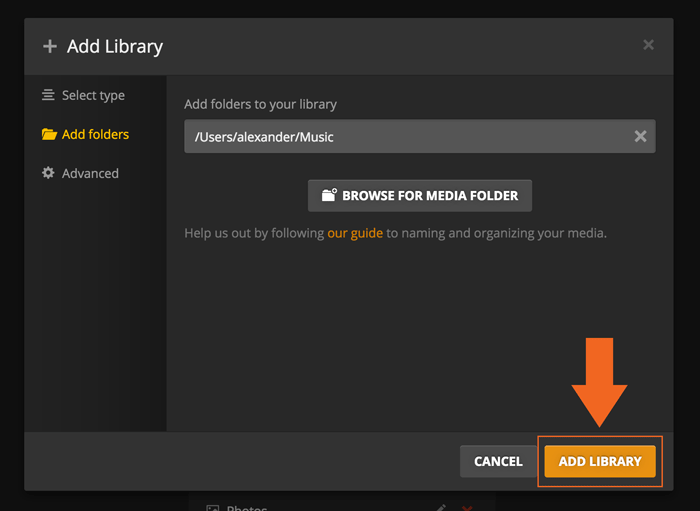
10. Cuando haya agregado todas sus bibliotecas, haga clic en «Siguiente» para continuar.
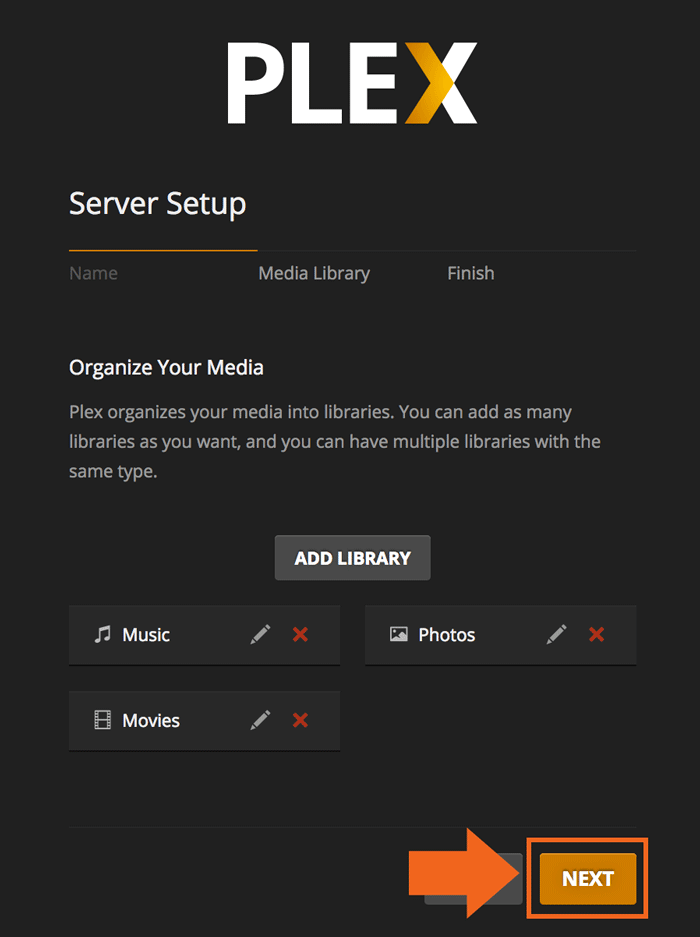
11. Verá aparecer la pantalla principal de Plex. Todavía no verá todos sus medios, ya que Plex tardará un poco en escanearlos todos, pero cuando haya terminado, verá miniaturas de cada archivo que Plex haya escaneado y organizado.
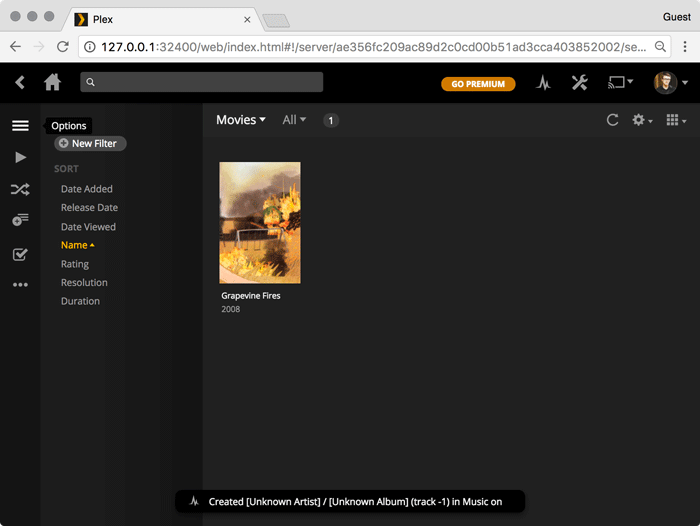
Ejecute Plex en el lanzamiento
Es una buena idea configurar Plex Media Server para que se abra al iniciar sesión, de modo que siempre tenga acceso a su biblioteca cuando la computadora host esté funcionando.
1. Haga clic en el icono de la barra de estado de Plex.
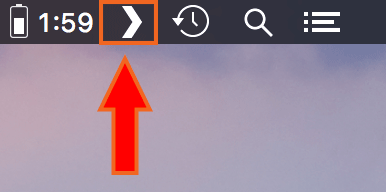
2. Elija «Abrir al iniciar sesión» en el menú desplegable.
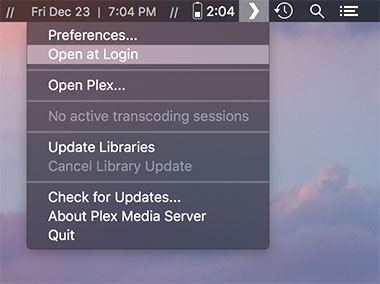
Usando Plex en su red doméstica
El uso más sencillo de Plex es en su red doméstica. Puede mantener una biblioteca de medios en su Mac y luego transmitir contenido a prácticamente cualquier pantalla.
1. Asegúrese de que la Mac con su biblioteca Plex esté encendida y que la aplicación del servidor Plex esté abierta. Busque el icono de cheurón en la barra de estado para confirmar que la aplicación está activa.
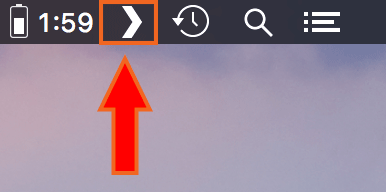
2. Acceda a su servidor Plex a través de una ventana del navegador navegando a 127.0.0.1:32400. Esa es la dirección IP interna y el número de puerto de Plex. Alternativamente, también puede usar plex.tv/webpero la pantalla de inicio de sesión se verá ligeramente diferente.
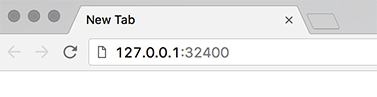
2. Inicie sesión con la cuenta que creó en los pasos anteriores.
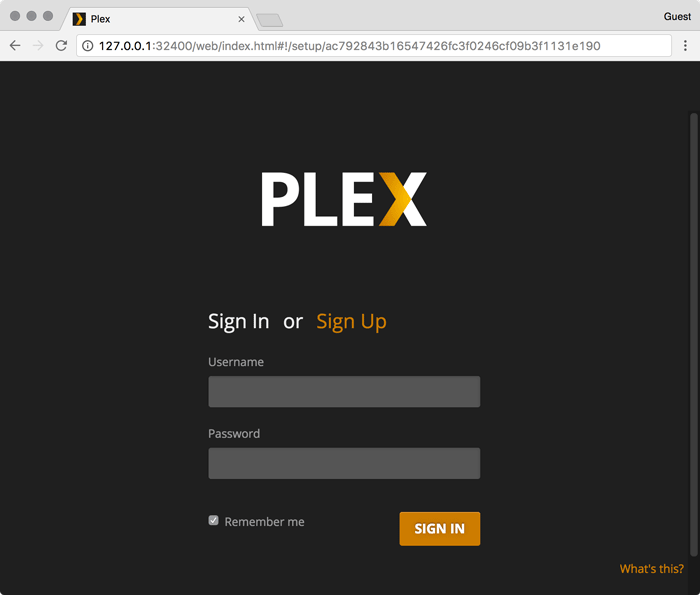
3. Después de iniciar sesión, verá la pantalla principal de Plex desde la que puede seleccionar y reproducir los medios que tiene en su servidor. Puede notar que esta es exactamente la misma interfaz que verá en la máquina que ejecuta la aplicación Plex Media Server. Todas las instancias de Plex dentro de un navegador se ven idénticas.
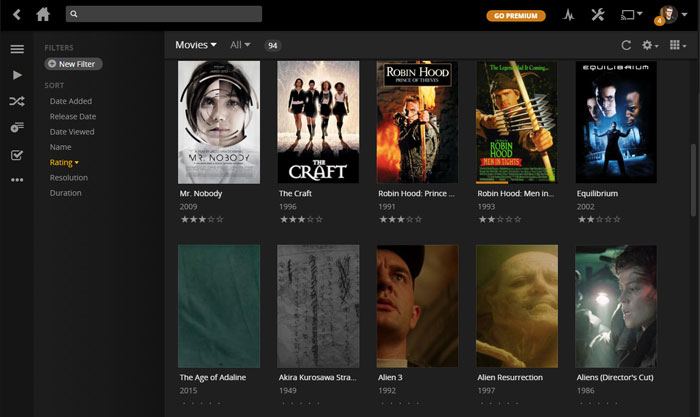
Acceder a Plex fuera de su red
Configurar el acceso remoto a su red doméstica a menudo puede ser un desafío, pero Plex puede simplificar el proceso. Si tiene un enrutador moderno que admite UPnP o NAT-PMP, Plex podrá configurar y habilitar automáticamente una conexión remota.
1. Acceda a su servidor Plex desde su red doméstica a través de una ventana del navegador navegando a 127.0.0.1:32400. Inicie sesión si se le solicita.
2. Vaya a «Configuración -> Servidor -> Acceso remoto».
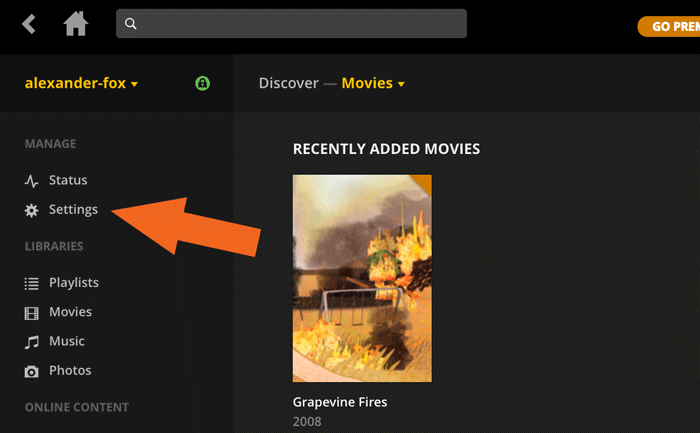
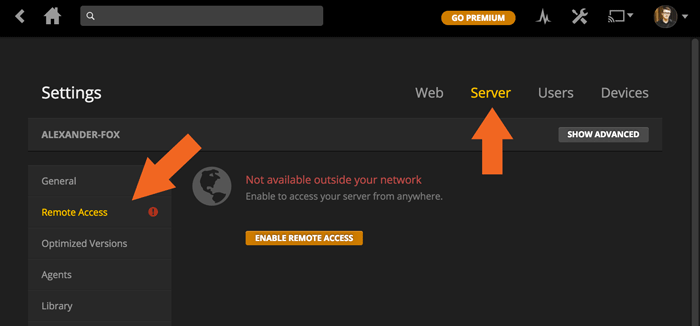
3. Haga clic en el botón «Habilitar acceso remoto».
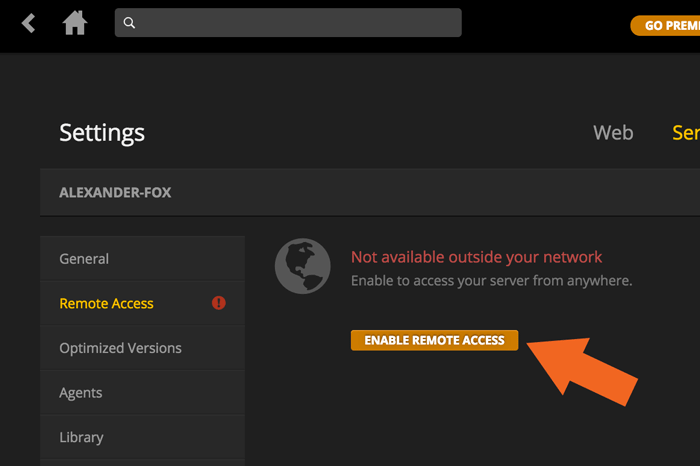
4. Si Plex habilita con éxito el acceso remoto, verá una pantalla de éxito en el lugar del texto rojo de la captura de pantalla anterior.
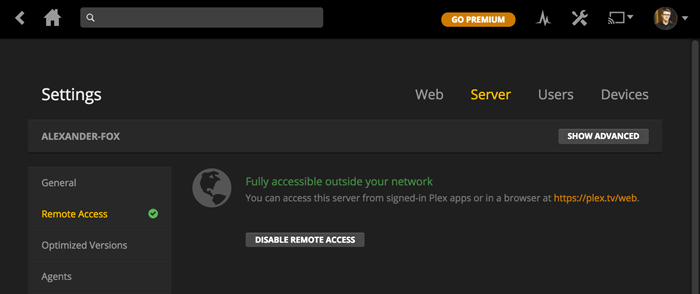
5. Ahora puede acceder a su red doméstica desde la carretera. Navegar a https://plex.tv/web, ingrese sus credenciales de inicio de sesión y ¡listo! Ahí está su biblioteca de medios.
Usar una aplicación Plex
También puede usar Plex a través de una aplicación Plex en el dispositivo receptor. Por ejemplo, si tiene un televisor inteligente, puede instalar la aplicación Plex desde la tienda de aplicaciones de su televisor. El aspecto exacto puede variar de una aplicación a otra, pero si inicia sesión con su cuenta Plex, la aplicación se conectará automáticamente a su servidor, ya sea que esté en casa o en una red remota.
Conclusión
Puede configurar Plex en aproximadamente diez minutos y tendrá todo lo que necesita para transmitir medios dentro o fuera de su red doméstica.